如果您在 iCloud 帳戶和 iPhone 上使用同一個 Apple ID,那麼將 iCloud 聯絡人匯入 iPhone 就非常簡單。但是,如果您在 iCloud 和 iPhone 上使用不同的 Apple ID,導入過程就會變得更複雜。幸運的是,借助合適的第三方工具,您仍然可以輕鬆地將 iCloud 聯絡人傳輸到 iPhone。繼續閱讀,了解如何在這些更複雜的情況下輕鬆同步聯絡人。
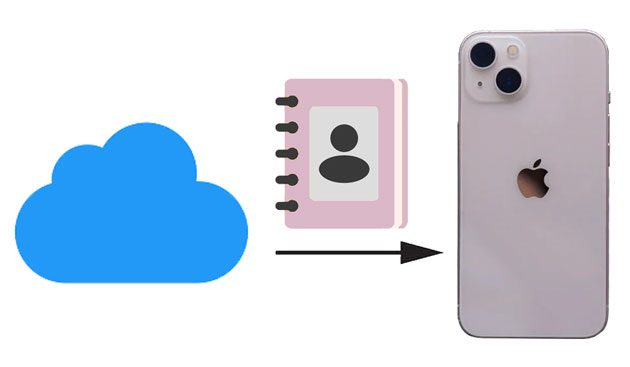
假設您先前已將舊 iPhone 上的聯絡人同步到 iCloud 帳號。在這種情況下,您可以在新 iPhone 上登入同一個 Apple ID,並將 iCloud 聯絡人同步到新 iPhone。但是,如果 iCloud 帳戶同步未啟用,或iCloud 儲存空間不足,則同步可能無法完成。
如何透過「設定」將聯絡人從 iCloud 匯入到 iPhone?
步驟 1. 確保您的 iPhone 已連接到穩定的 Wi-Fi 網絡,並且您已使用相同的 Apple ID 登入。
步驟 2. 開啟 iPhone 的「設定」> 點選您的姓名 > 點選「iCloud」。
步驟 3. 開啟“通訊錄”,然後在彈出的視窗中點選“合併”。系統會將 iCloud 通訊錄下載到 iPhone 的「通訊錄」應用程式中。 ( iCloud 通訊錄無法同步?)

您也可以將整個 iCloud 備份(包括聯絡人)還原到您的 iPhone。請注意,新 iPhone 上的所有內容和設定都將被 iCloud 備份檔案覆蓋。如果您不介意,請繼續執行以下步驟。
以下是如何從 iCloud 同步 iPhone 聯絡人:
步驟 1. 在舊 iPhone 上開啟“設定”,輕按您的姓名,然後選擇“iCloud”。接下來,點擊「iCloud 雲端備份」> 啟用「iCloud 雲端備份」> 輕按「立即備份」將您的聯絡人備份到 iCloud。

步驟 2. 在新 iPhone 上,前往「設定」>「一般」>「還原」>「抹掉所有內容和設定」> 輕按「抹掉 iPhone」以確認操作。 ( iPhone 無法抹掉?)

步驟 3. 將 iPhone 設定為新機。進入「套用與資料」畫面後,輕按「從 iCloud 雲端備份還原」選項,選擇最新的備份文件,然後點擊「還原」將 iCloud 內容下載到 iPhone。

想從 iCloud 備份恢復數據,但又不想重置 iPhone?您可以使用Coolmuster iCloud Backup Recovery輕鬆完成,或閱讀這篇逐步指南以了解具體操作方法。
如何在不重置的情況下從 iCloud 備份還原? 【2 個快速解決方案】如果您不想重設 iPhone,但仍需要從 iCloud 匯入聯絡人,可以先將聯絡人檔案(vCard 格式)下載到電腦,然後使用Coolmuster iOS Assistant iOS iOS管理工具,可協助使用者輕鬆管理 iPhone 和 iPad 上的各種數據,包括聯絡人。此方法適用於希望選擇性恢復聯絡人而不清除現有資料的使用者。
iOS助手的主要功能:
以下是如何使用iOS助理將聯絡人從 iCloud 遷移到 iPhone 的方法:
01在瀏覽器中開啟iCloud 網站並使用您的 Apple ID 登入 > 前往“通訊錄”,然後點擊“設定”(齒輪圖示) > 選擇“全選”以選擇所有聯絡人,或手動選擇要恢復的聯絡人 > 選擇“匯出 vCard”以將包含所有選定聯絡人的 .vcf 檔案下載到您的電腦。

02在電腦上下載並安裝iOS助手,然後使用 USB 連接線連接 iPhone。軟體偵測到設備後,主介面將如下圖所示。可以看到,所有文件資料夾都整齊地排列在主螢幕上。

03前往「通訊錄」管理介面 > 點選「匯入」按鈕,選擇您剛下載的 vCard (.vcf) 檔案。確認後,所有聯絡人將立即恢復到您的 iPhone 通訊錄。

影片教學:
這就是將 iCloud 聯絡人匯入 iPhone 的方法。將聯絡人備份到 iCloud 並恢復到 iPhone 非常方便。如果您希望選擇性地存取和恢復 iCloud 聯絡人, Coolmuster iOS Assistant可以幫助您。它不僅可以安全地匯入聯絡人,還支援備份管理,是一款更靈活且值得推薦的解決方案!
如果您覺得這篇文章有用,請分享給更多人。
如果您想知道如何將 iCloud 中的聯絡人下載到 iPhone,請查看以下常見問題解答,以便快速找到答案。
問題1:如何同步我的所有蘋果設備?
若要同步您的設備,請確保所有裝置都登入同一個 iCloud 帳戶並連接到穩定的 Wi-Fi 網路。然後,為要保持同步的應用程式啟用 iCloud 同步,例如「照片」、「郵件」、「訊息」、「行事曆」和「通訊錄」。您在一台裝置上所做的任何變更都會自動更新到所有裝置上。
Q2:如何將聯絡人從Mac傳輸到 iPhone?
您可以使用 USB 連接線連接 Mac 和 iPhone,將聯絡人從Mac傳輸到 iPhone。在Mac上開啟 Finder,選擇您的 iPhone,然後點選「資訊」標籤。之後,請按照螢幕上的指示同步您的聯絡人。或者,您也可以使用Coolmuster iOS Assistant for Mac將聯絡人從Mac傳輸到 iPhone。
Q3:我可以透過藍牙將聯絡人從Android傳輸到iPhone嗎?
不,藍牙無法在Android和iPhone之間傳輸聯絡人,因為它們運行的是不同的作業系統。藍牙傳輸只能在Android裝置之間或iPhone之間進行。若要將聯絡人從Android裝置轉移到iPhone,您需要使用其他方法,例如透過Google同步或使用第三方應用程式。
相關文章:
如何存取 iCloud 聯絡人? 6 種行之有效的方法,不妨一試。





